Razlozi za udaljenu radnu površinu
Pa, zašto trebamo imati mogućnost daljinskog upravljanja radnom površinom?
Nepristupačan pristup
U nekim slučajevima u blizini možda nema nikoga za rješavanje problema s računalom. Recimo da na liniji za rješavanje problema imate prijatelja ili tehničara za podršku.
Mogu postojati brojni drugi scenariji kao gore koji mogu zahtijevati neovlašteni pristup vašem sustavu. U ovom slučaju, prijatelj / tehničar ili drugi imaju pristup sustavu na određeno vrijeme. Nakon odrađenog posla, gotov je!
Važnije je za poslovnu i tehničku razinu gdje stvari mogu postati prilično neuredne.
Rukovanje s više sesija
U profesionalnom radnom prostoru možda ćete trebati raditi na nekoliko sesija koje će, ako se učinkovito upravljaju, ponuditi VELIKI poticaj u produktivnosti i izvedbi.
S udaljenom radnom površinom pri ruci možete se lako prebaciti s jednog sustava na drugi. Sa svakom rukom dostupnom, možete izravno izvršavati različite zadatke na svakoj od njih.
Smanjenje troškova
Na udaljenoj radnoj površini moguće je DRAMATSKI smanjiti troškove. Isti stroj može se koristiti među brojnim korisnicima; nema potrebe za pojedinačnim softverom i strojevima.
Na primjer, uzmite u obzir Microsoft Office Suite. S udaljenom radnom površinom više ljudi može raditi na istom stroju, koristeći isti softver! Nema potrebe za kupnjom pojedinačnog MS Office Suitea dok potpuno LEGALNO uživate u svim značajkama!
Sloboda
To je aspekt koji mi je najdraži. Pomoću veze s udaljenom radnom površinom možete izravno pristupiti svojoj radnoj stanici s bilo kojeg mjesta i bilo kada. Sve što trebate je samo dopustiti vezu s udaljenom radnom površinom s odgovarajućim softverom i internetskom vezom.
Upozorenja
Veza s udaljenom radnom površinom nesumnjivo je moćan alat koji je zaista vrijedan u mnogim situacijama. Međutim, nikad nije bez problema, a zbog svoje prirode veza s udaljenom radnom površinom može biti prilično opasna.
Prva i najvažnija stvar je sigurnost. Dopuštate nekome drugome u vaš sustav. U stvari, dajete moć čak i najkritičnijim sposobnostima. Prevara s takvom sposobnošću može lako izvršiti ilegalne radnje na vašem sustavu. Dakle, pripazite da dopuštate nekome tko je pouzdan.
U tu svrhu potrebna vam je i sigurna internetska veza. Ako vas netko njuška preko mreže, moguće je izmijeniti mrežne podatke i rezultirati pravim neredom.
Štoviše, mreža ne bi trebala postati usko grlo za vezu s udaljenom radnom površinom. Ako je mreža usko grlo, tada će cjelokupno iskustvo i izvedba biti spušteni na najgore.
TeamViewer za udaljenu radnu površinu
Sad, kad god govorimo o udaljenoj radnoj površini, prvo što nam padne na pamet je TeamViewer. Moćan je i popularan softver koji omogućuje sigurnu vezu s udaljenom radnom površinom na jednostavan način u sve svrhe - osobne, profesionalne i poslovne.
U slučaju TeamViewer-a, besplatan je za osobnu upotrebu. Za plaćene planove cijena je također izuzetno pristupačna i jeftina unatoč pružanju toliko značajki. Sigurno je, brzo i nadasve pouzdano. TeamViewer je svoje ime u tom sektoru stekao kao jedna od najboljih usluga udaljene radne površine od svih.
Provjerimo TeamViewer Linux Mint - jedan od najpopularnijih Linux distribucija svih vremena.
Dobivanje TeamViewera
Nabavite TeamViewer sa službene stranice.

Počnite preuzimati DEB paket TeamViewer-a.

Kada je preuzimanje završeno, pokrenite sljedeće naredbe -
cd ~ / Preuzimanja /sudo apt instalirati ./ teamviewer_14.1.9025_amd64.deb
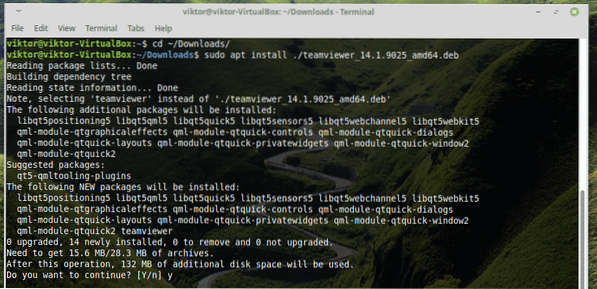
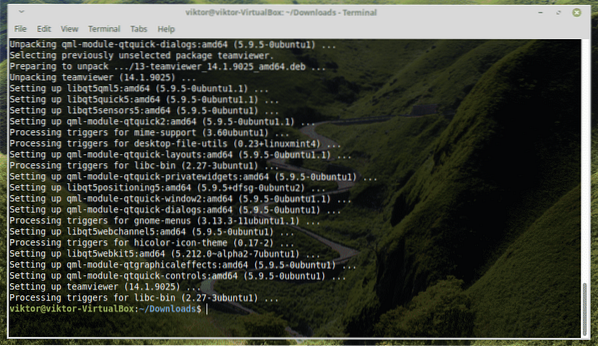
Jeste li primijetili da koristim APT za instalacijski posao? Vodi računa o ovisnostima tijekom instalacije.
Korištenje TeamViewer-a
Po završetku instalacije pokrenite TeamViewer -
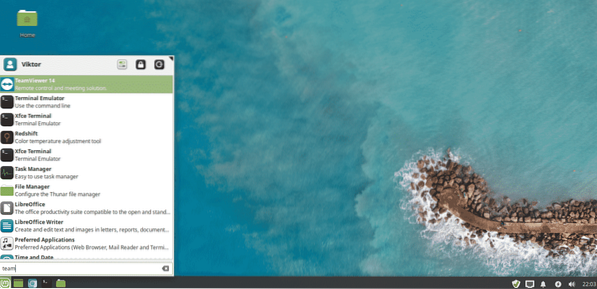
Prihvatite ugovor o licenci -
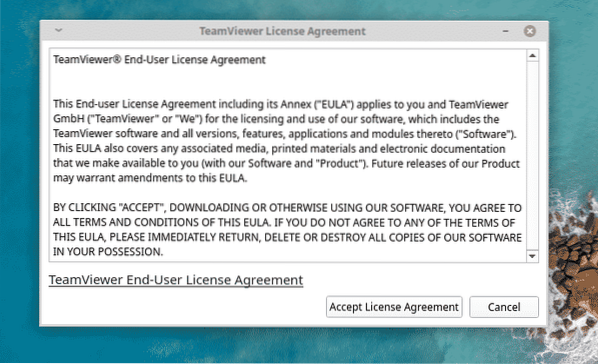
Voila! TeamViewer je spreman za upotrebu!

Ako želite da se netko drugi poveže s vašim sustavom, morate mu dati ID i lozinku.
Na primjer, ja sam na svom Windows sustavu i želim se povezati sa svojim Linux strojem.
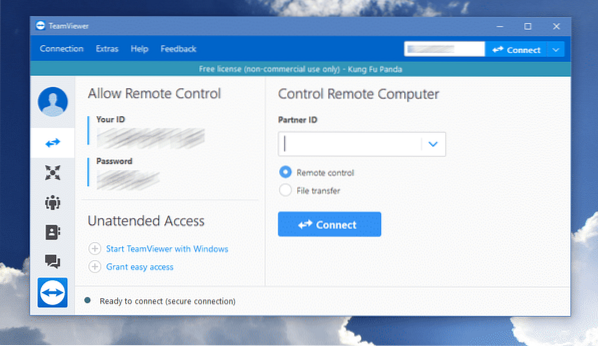

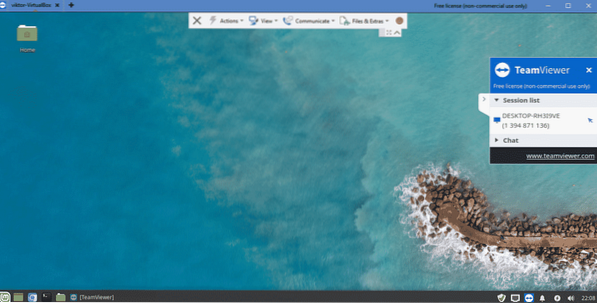
Voila! Pristupim svom Linux računalu izravno sa svog Windows računala!
Sada slijedite iste korake na vašem Linux sustavu -
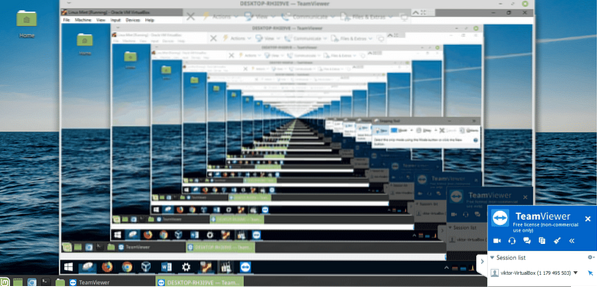
Dakle, nova lekcija za mene - NIKADA ne pristupajte host sistemu putem TeamViewer-a dok koristite VirtualBox! Saznajte kako instalirati Linux Mint na VirtualBox.
Uživati!
 Phenquestions
Phenquestions


